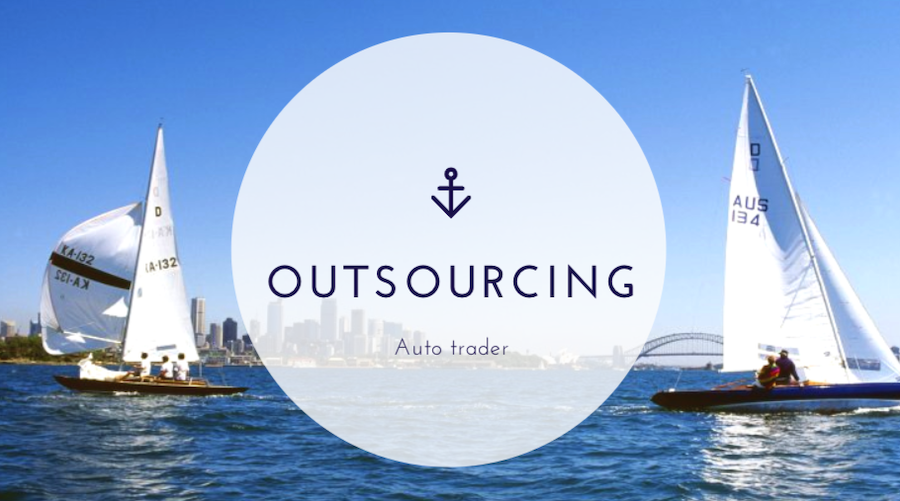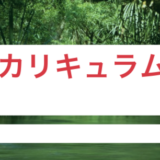この章でご紹介するのは、リスト作成を外注化する際に渡す外注作業のテンプレートです。
内容をよく読み、ご自身で改変してご利用くださいませ。
ではいってみましょう。前回の流れではクラウドワークスで募集して、集まったらチャットワークに誘導しようというところまでお話しました。
ここからはその続きをお伝えします。
1、チャットワークへ申請してもらう
作業用のエクセルファイルはチャットワークを経由してお渡しします。
まずはチャットワークで私にコンタクト申請を送って下さい。PCからチャットワークにログインし、メインメニューを開きます。
そして、コンタクト管理のアイコンから「ユーザーを検索」タブを開いてください。
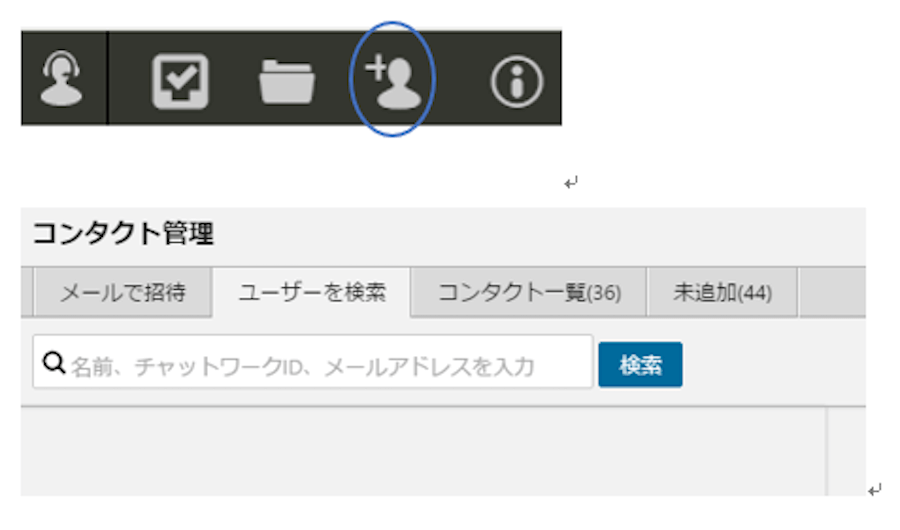
ここから下記IDを検索して、コンタクト申請を送って下さい。
チャットワークID:〇〇
コンタクト申請を確認し、承認するまでには少し時間がかかるのでご了承ください。
2、挨拶
はじめまして。作業依頼者の○○ ○○と申します。
この度は数ある仕事の中から、私の依頼を受けて下さり誠にありがとうございます。
今回まずお願いしたい作業ですが、エクセルを用いたリスト作成の作業になります。
慣れてきたら単純な作業になると思いますので、
ミスをしない程度に徐々にスピードアップしてみてください。
もし今回の仕事に取り組んでいただいた上で、お互いに条件が合うようであれば、
さらに高時給で発展的な内容の作業もお任せしたいと考えております。
その場合は作業後にぜひともご相談をいただければ幸いです。
それでは、何卒どうぞよろしくお願い致します。
○○ ○○
3、作業の準備
まずは、作業前に以下の準備をしていただきたく思います。
- Excelのインストール(※Googleスプレッドシートを使用して下さっても結構です。)
- メルカリのお気に入り登録 (アカウントの登録は不要です。)
メルカリ→https://www.mercari.com/jp/
③モノレートのお気に入り登録
モノレート→http://mnrate.com/
④チャットワークの登録 (連絡用)
チャットワーク→https://go.chatwork.com/ja/
以上の準備をして下さい。
エクセル以外は無料で登録できます。
登録について分からない点があればチャットワークからご質問ください。
4、商品リストをダウンロードする
チャットワークでコンタクト申請ができたら、次はこちらから調べていただきたい商品リストをお渡しします。
エクセルで開くと下記のようなリストが表示されます。
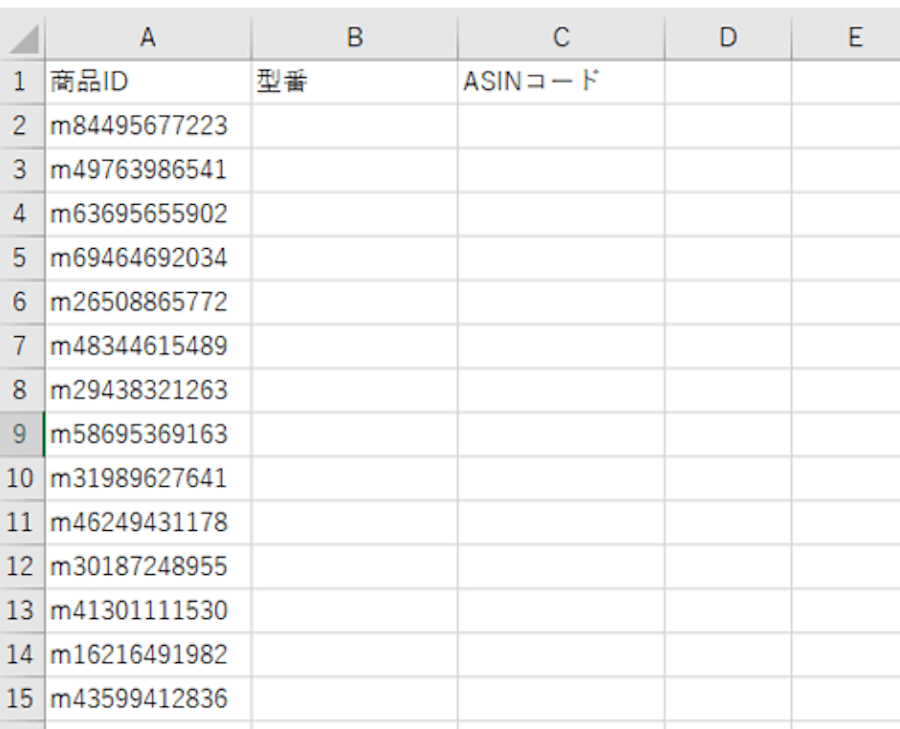
A列の商品IDというのは、メルカリの商品ページのID になります。
ここから商品の型番とASINコードというAmazonの商品管理番号を、モノレートで調べてリストに記載していただく作業が、お任せしたい作業になります。
5、メルカリで商品を探す
ここからは具体的な作業の説明です。
まずはメルカリのトップページを開き、販売されている商品のページを開いてください。
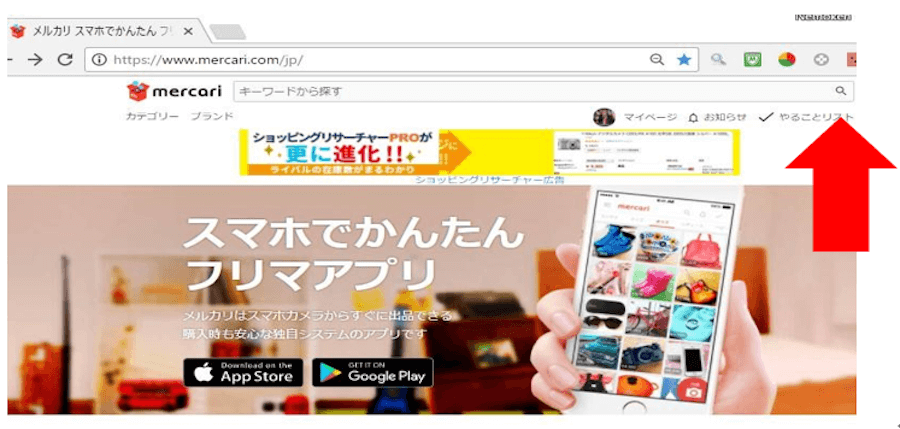
そしてキーワードは入れずに、検索窓の虫眼鏡をクリックして下さい。
すると、商品の一覧が表示されます。
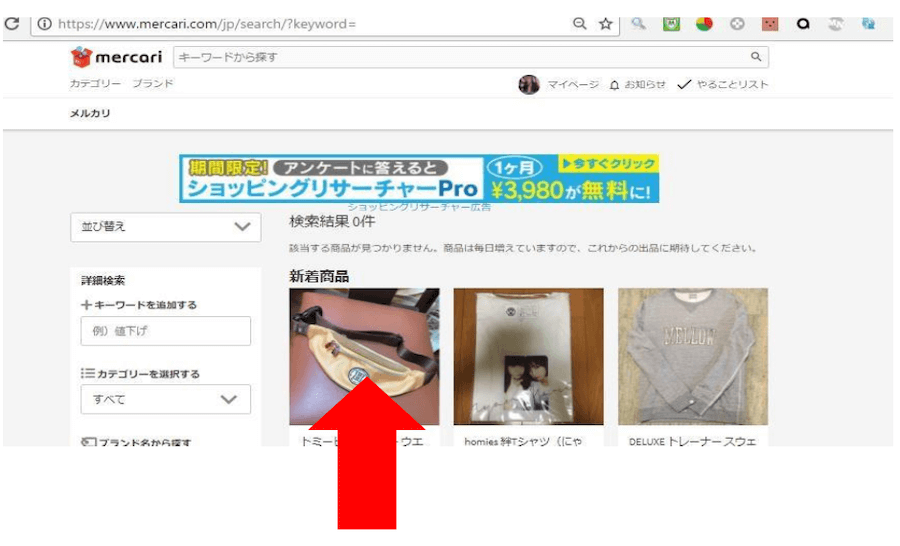
そして表示された商品を、どれでも構わないので1 つクリックしてメルカリの商品ページを開いて下さい。
上記の画面が商品ページの画面です。
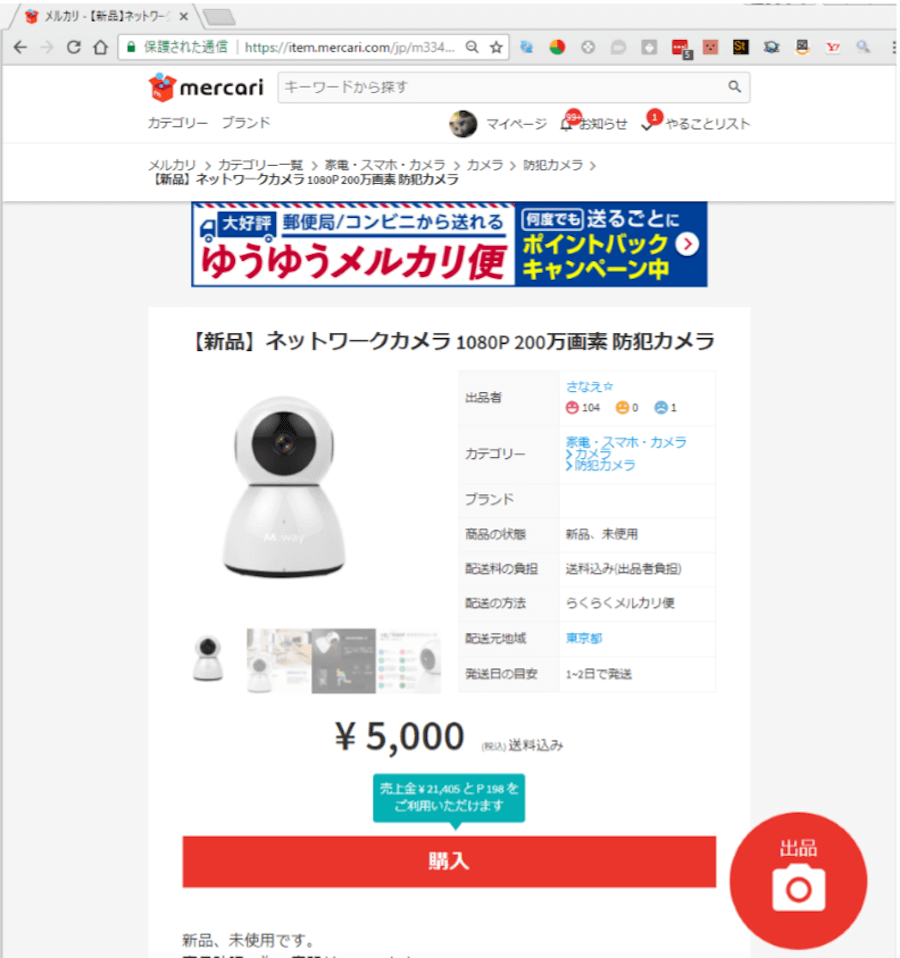
次はエクセルの商品リストから、商品IDを コピー(Ctrl+C)して、
メルカリ商品ページの URLのm〇〇〇〇〇〇〇〇の部分に、
調べる商品の商品IDを上書きして検索します。
こちらのページの商品と同じものを、最初に開いた「モノレート」で検索してください。
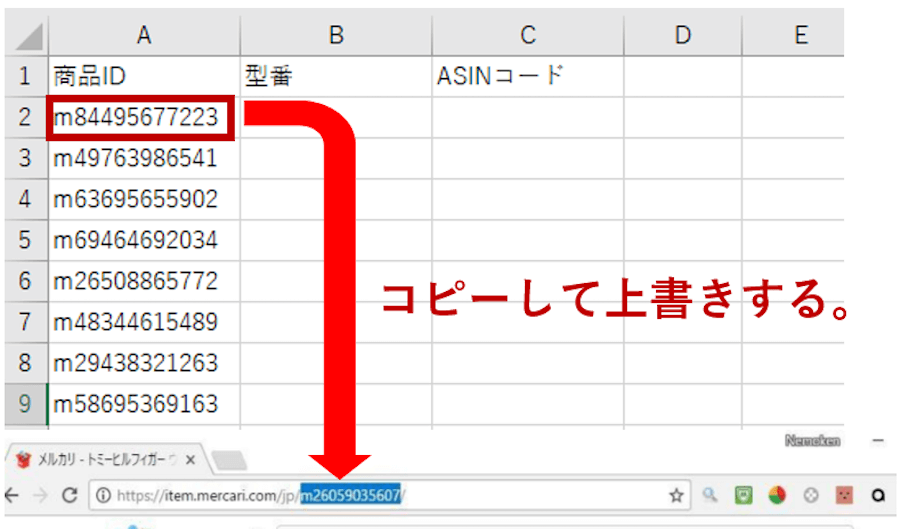
https://item.mercari.com/jp/m〇〇〇〇〇〇〇〇/
開いている商品ページのURLの赤文字の部分をエクセルのA列に記載されている商品IDに上書きします。
そしてエンターを押して検索していただくと、調べていただきたい商品の商品ページが表示されます。

6、モノレートで商品を探す
次に表示されたページの商品と同じものを、モノレートで検索して下さい。
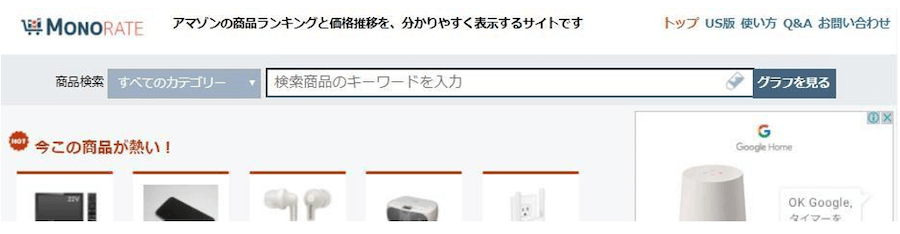
商品の検索の方法は、以下の2パターンを使い分けて下さい。(基本的には①が早いです。)
方法① 型番・商品名で検索する
型番とは、商品を識別するための記号です。

画像のタイガー餅つき器であればSME-5400が商品の型番になります。
一番目的の商品を見つけやすい検索ワードが型番です。
なので、基本的にはメルカリのページに記載されている型番を見つけて、それをコピーして検索していただくことで、商品のページを見つけることができます。
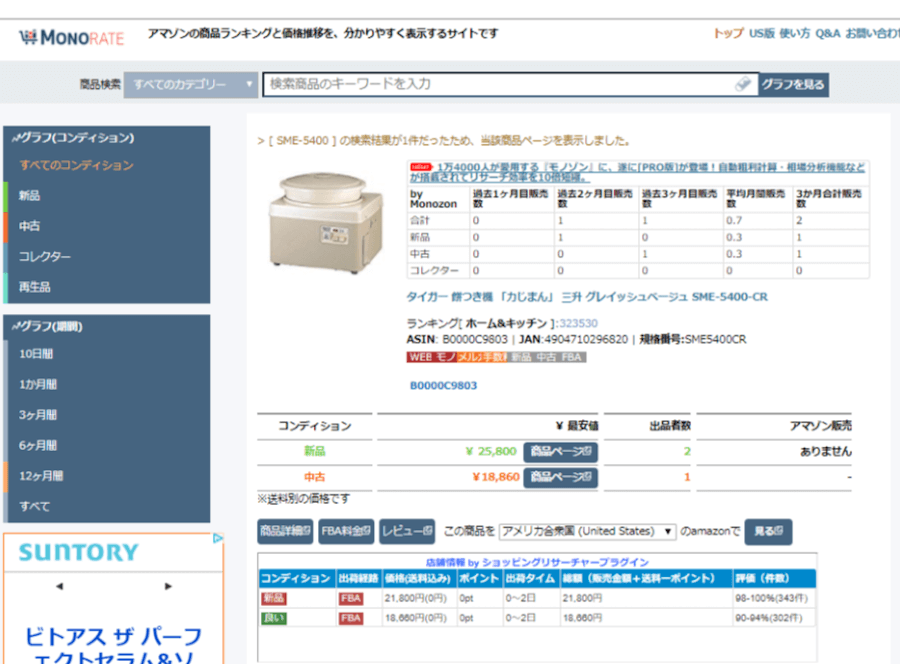
注意するポイント
・説明文に型番を記載せずに、写真で型番を写している人もいます。
・似た型番の商品も検索結果に表示される時があります。見間違いに注意して下さい。
・コメント欄で型番が質問されている場合もあります
・型番がない商品もあります。その場合は商品を特定できそうなキーワードで検索してみて下さい。
以上の方法でも見つからない場合方法②を試してみて下さい。
方法② JANコードで検索する
JANコードはバーコードの下に書いてある番号です。
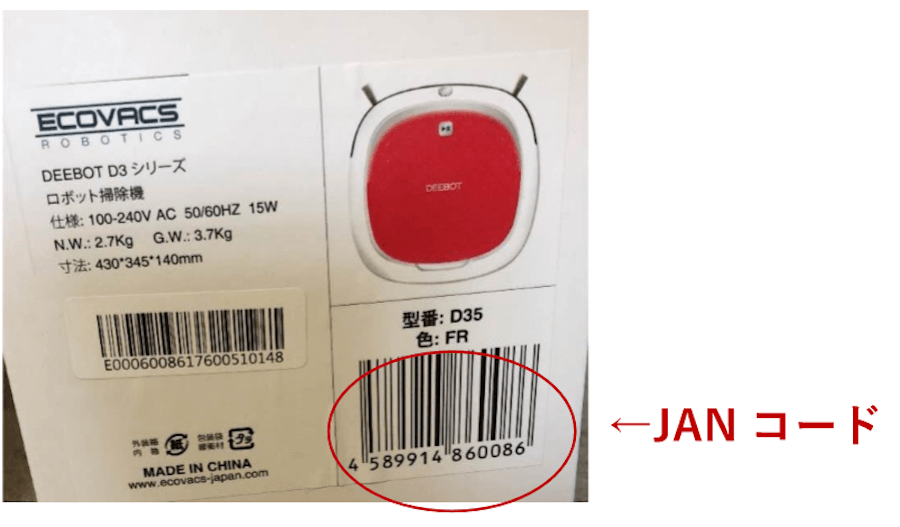
画像の商品であれば4589914860086がJANコードです。
商品ページに書いてあることは少ないですが、商品画像に写っていたり、コメント欄に載っていることがあります。
JANコードが見つかった場合は、モノレートの検索窓にコピー&ペーストして検索して下さい。
あるいは、直接数字を入力して検索してください。
JANコードで検索して商品が見つからない場合は、商品ページがそもそも存在しない可能性があるので、次の商品に進んでいただいて結構です。
7,ASINコード、型番をコピペする
見つけたモノレートのページから、商品の型番とASINコードをエクセルのリストに入力していきます。
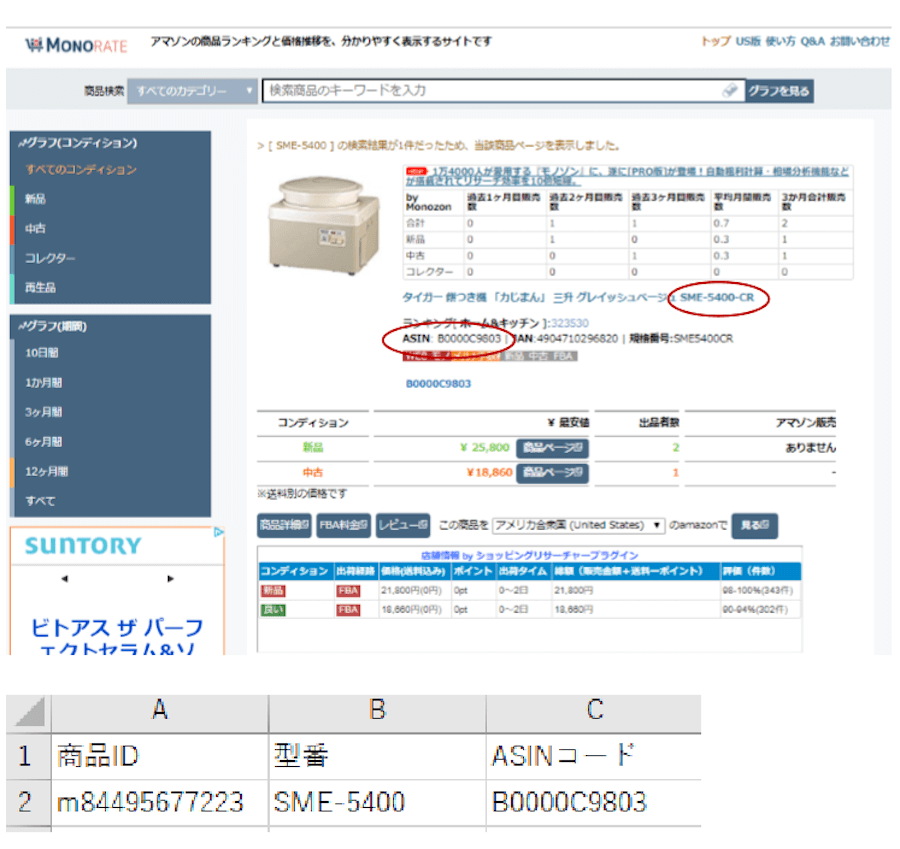
注意するポイント
・型番がないときは、商品を特定できそうなキーワードを型番として入力してください。
・また型番の最後につく、色記号は省いて入力してください。
例)上記のSME-5400-CRであれば、-CRの部分は製品の色記号の部分です。
-〇〇 や /〇〇 のような形で、型番の最後に記載されることが多いです。
型番と連続して記載されている場合もあります。
まとめ
以上が作業の具体的な手順になります。
作業の流れをまとめると、
メルカリで商品を探す
↓
モノレートで商品を探す
↓
ASINコード、型番をエクセルのリストにコピペする
以上の繰り返しとなります。
上記の作業を繰り返し、全ての商品を調べ終えたら、チャットワークでファイルを提出して下さい。
最初のうちは分からないことも出てくると思うので、その時は分からないまま作業を進めずに、チャットワークから質問してください。
それでは、どうぞよろしくお願い致します。
というような感じで、マニュアルを作って指示を出していきましょう。